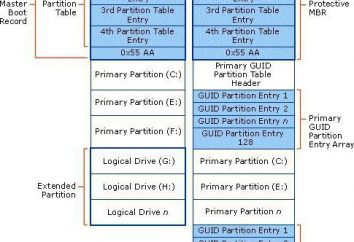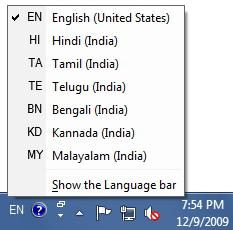Wiersz poleceń w systemie Windows 7 – jak otworzyć? Aktywacja systemu Windows 7 (wiersz poleceń)
Odkąd komputer stał się integralną częścią współczesnego społeczeństwa, jesteśmy przyzwyczajeni do pracy w wizualnego interfejsu graficznego. W prostych słowach to – kliknij myszką na obrazek, przeciągnij je, itd. Ale to był inny w pierwszych dniach technologii komputerowej … Następnie zespół poprosił samochód wyłącznie w trybie tekstowym. I teraz tak zwane programiści i zaawansowani użytkownicy mogą z łatwością komunikować się z komputerem za pomocą komend tekstowych.
Czasem możliwość korzystania z takiego leczenia może znacznie uprościć życie, a w niektórych przypadkach staje się niezbędne. Dlatego w tym artykule omówimy co wiersza poleceń w systemie Windows 7, jak otworzyć tę linię i dlatego może być konieczne.
Tłumacz z języka ludzkiego do komputera
Że komputer może zrozumieć żądania użytkownika, system operacyjny istnieje specjalna powłoka, gdzie linia poleceń Windows 7 pełni rolę tłumacza. Anglojęzycznych osoby w tym sensie, oczywiście, łatwiej jest żyć, bo polecenie jest napisane w płynnym angielskim. Cóż, reszta będzie musiała odświeżyć kilka tuzinów wyrazów obcych.
Wiersz poleceń w systemie Windows 7. Jak mogę otworzyć tego narzędzia
Na początek będziemy zrozumieć jak uruchomić środowisko niezbędne dla nas, aby wejść. Otwórz okno wiersza polecenia systemu Windows 7 na kilka sposobów.
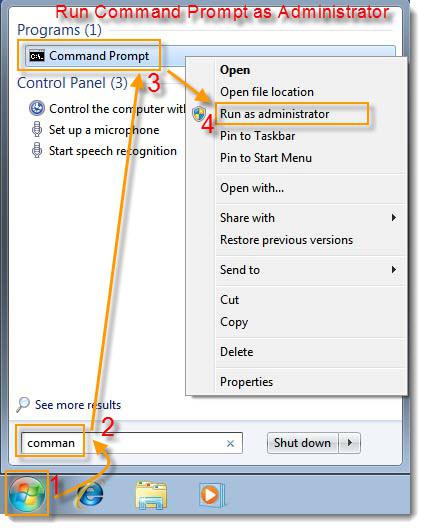
Aby skorzystać z pierwszej metody, trzeba pamiętać prostą komendę cmd «-». Sprawiają, że nie jest to trudne. Te litery są skrótem od angielskiego słowa polecenia komputera, który jest bardzo w zgodzie z rosyjskim „zespołu”. Stosując proste przykłady mnemoników otrzymujemy żądany literę (K O M en D Naya).
Kliknij na „Start» (ikona Windows), który znajduje się w lewym dolnym rogu ekranu. W oknie, które zostanie otwarte, w wierszu "Wyszukaj programy i pliki" (The Bottom Line), wpisz "cmd". W powstałej żądanej ikonie pojawi się lista programów. Klikając na niego lewym przyciskiem myszy, można uruchomić wiersz polecenia systemu Windows 7.
Kolejnym sposobem wywołania z wiersza poleceń zaczyna również za pomocą przycisku „Start”. Ale tym razem, po prostu kliknij na liście do napisu „Wszystkie programy” i wybierz folder „Akcesoria”. Kliknięcie na folder, otrzymasz liczbę programów. Jednym z nich jest „Wiersz polecenia”.
Wiersz poleceń w systemie Windows 7. Jak otworzyć, za pomocą standardowych skrótów klawiszowych
Aby osiągnąć pożądany efekt, jak to możliwe i za pomocą kombinacji klawiszy Win «» + «R». (Przycisk «Win» znajduje się na klawiaturze w dolnym rzędzie, trzeci od lewej, z logo systemu Windows). Naciśnięcie tej kombinacji, można otworzyć specjalne okno „Uruchom”. Proponowany obszar trzeba wprowadzić już znajome polecenie cmd «i naciśnij» «Enter». 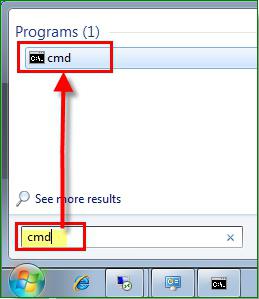
Dlaczego może trzeba wiersza polecenia
Załóżmy, że używasz okres próbny wolnej miłości z systemem operacyjnym Windows 7. To jest teraz zbliża się do końca, ale jeszcze nie miałem czasu, aby w pełni zrozumieć, czy nie przełożyć go na stałe. To gdzie się przydać, a znajomość pracy z linii poleceń.
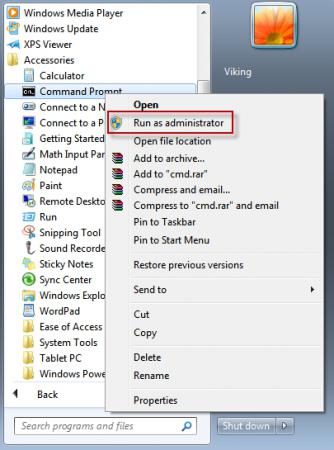
Firma Microsoft dostarczył sposób absolutnie prawnej na kolejny okres (120 dni), aby aktywować system Windows 7. wiersza poleceń w tym przypadku trzeba będzie wprowadzić kod. Zapytaj podobne polecenie może być tylko administrator. Ostrożność ta nie jest zbędny. W rzeczywistości, wiele konkretnych zmian w komputerze, można go wprowadzić za pomocą „Wiersz polecenia”. Windows 7 administrator musi jasno zrozumieć, co będzie jego działania.
Aby wejść do administratora poprzez wywołanie jednej z metod opisanych wcześniej program, kliknij prawym klawiszem myszy i wybierz „Uruchom jako administrator” (u góry listy), aby wyświetlić menu kontekstowe.
Następnie wprowadź «slmgr.vbs / uzbroić» (po literach «VBS» musi być spacja) w otwartym oknie. I potwierdź wciskając przycisk «Enter» klucz. Uruchom ponownie komputer i sprawdź ważność wersji próbnej. Powinna ona wynosić 30 dni. Procedura ta może być powtarzana, ale nie więcej niż trzy razy. Więc w sumie, dostaniesz 120 dni do badania funkcji systemu operacyjnego.
Lista podstawowych komend
Występ z wielu podstawowych i specyficznych cech pomoże również z wiersza poleceń w systemie Windows 7. Jak otworzyć żądany katalog lub folder i trzymać je potrzebną operację, dowiesz się z poniższej listy poleceń. I choć nie jest wyczerpująca, ale wiedza o tej podstawie może kiedyś fajnie uprościć swoje życie. Dla ułatwienia czytania, spróbuj poleceń grupowych w małych bloków.
Polecenia do pracy z plikami i folderami
- wykorzystywane «del» zespół, jeśli to konieczne, usunąć plik lub całą grupę plików.
- «Kopiowanie» polecenie służy do kopiowania danych do innego folderu lub katalogu.
- Aby znaleźć aktualny plik (lub grupę składającą się z wielu plików) określony ciąg tekstowy, typ «znaleźć».
- Jeśli trzeba porównać wiele plików do wykrycia różnic między nimi, użyj kombinacji liter «fc».
- Typ «ruch», aby przenieść pliki do innego folderu.
- Aby utworzyć nowy pusty folder, dają wystarczającą żądanie «md».
- bezpowrotnie użyć «rd» W razie potrzeby usunąć folder wraz z jego zawartością.
- Gdy chcesz wydrukować informacje tekstowe lub graficzne z określonego pliku, typ «drukuj».
- ustawić polecenie «zastąpić» do pełnego zastąpienia wybranych plików.
- Aby zmienić nazwę pojedynczego pliku lub folderu, wprowadź «ren».
- Aby wyświetlić pełny raport o strukturze katalogów grafiki na dysku lub folderu, należy użyć polecenia «» drzewo.
- Czasami trzeba uruchomić ulepszone sposoby kopiowania plików, a nawet kompletne drzewa katalogów. W tym przypadku, połączenie «robocopy»
- Zużyta «xcopy» łatwe kopiowanie plików i drzew katalogów.
- Jeśli chcesz zobaczyć pełną treść tych plików tekstowych na swoim ekranie, należy podać polecenie «typu».
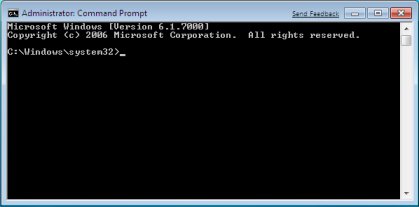
zarządzanie z linii poleceń
Dla większości linii poleceń bezpośredniego zarządzania wykorzystuje szereg konkretnych poleceń. Dzięki nim, można sobie pozwolić do pewnego stopnia zindywidualizowanej pracy z tym programem poprzez zmianę niektórych jej parametrów.
- wiersz polecenia, aby rozpocząć drugi wprowadzić dodatkowe kopie «cmd». Będzie ona otwarta w pobliżu okna.
- Aby wyczyścić ekran wiersza polecenia, należy wysłać komendę «CLS».
- Jeśli to konieczne, zmień sobie jest zaproszeniem w wierszu poleceń wprowadź «szybkiej».
- Aby przypisać oryginalny tytuł okna dla bieżącej sesji polecenia «tytułem».
- «Kolor» pozwala wybrać i zainstalować niestandardowy kolor tekstu i tła dla interfejsu programu.
- Wyjście z wiersza poleceń zawsze odbywa się przy pomocy «wyjścia» zespół.
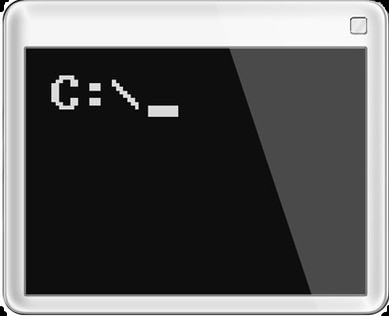
Praca z wiersza poleceń w systemie Windows 8
W Windows 7, należy uruchomić wiersz polecenia jako administrator jest stosunkowo łatwe. Jednak aby otworzyć program w środowisku Windows 8, niektóre z nowości trzeba znać zawiłości powłoki.
"Start" ma menu w Windows 8. W celu wywołania pożądanego nam na pokrycie, należy kliknąć prawym przyciskiem myszy na pustym obszarze pulpitu. Po tej operacji, dodatkowy pas pojawia się na dole ekranu, gdzie znajdziesz ikonę „Wszystkie aplikacje” (prawy dolny róg).
Otwórz aplikację (klikając na ikonę lewym przyciskiem) i szukasz listy ikon pop-up oznaczonego „Command Prompt” (będzie to w przybliżeniu w centralnej części panelu). Kliknij tę ikonę prawym przyciskiem myszy (jeśli używasz lewy przycisk, a następnie zostanie otwarty domyślny wiersz poleceń w imieniu bieżącego użytkownika), a pojawił się u dołu panelu sterowania, należy wybrać opcję „Uruchom jako administrator” launch.
Dalsze prace w tym programie nie różni się od pracy w starszej wersji systemu Windows, która została uwzględniona powyżej. 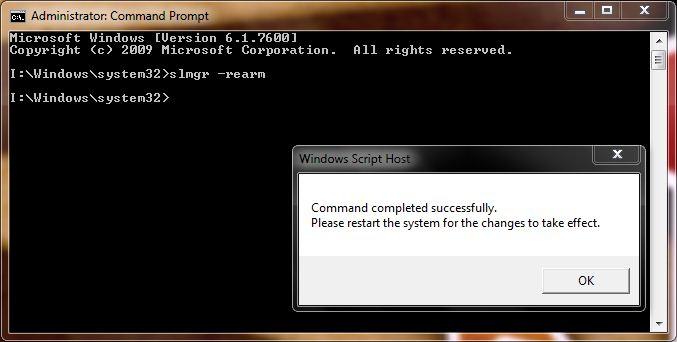
terminowe asystent
Pracując z linii poleceń, przez wszystkich kont, to jest przywilej doświadczonych użytkowników, w rzeczywistości do opanowania narzędzie to każdy może. I nieoceniona pomoc w nauce grać wbudowany asystenta. Nazywany jest on bardzo łatwy do zapamiętania «Pomoc» tekst polecenia.
Praca z linii poleceń, zawsze można zadać polecenia «pomoc» – a program daje pełną listę jego cech. W celu uzyskania bardziej szczegółowych informacji na temat konkretnego zespołu, który Cię interesuje, wystarczy wpisać zapytanie w formacie «help + nazwa zespołu”.
Więc nie bój się eksperymentować i poszerzyć swoje horyzonty. Zbadanie możliwości swojego komputera lub laptopa – i wkrótce będziesz w stanie łatwo rozmawiać na równi z tymi, którzy otrzymali specjalne wykształcenie.